Note importante : certains liens présents sur ce site peuvent être des liens d’affiliation. Cependant, cela n’influence en aucun cas notre processus éditorial.
Vous cherchez à savoir comment mettre en œuvre un VPN sur votre Chromebook ? Si vous vous êtes déjà intéressé à la sécurité en ligne ou à la manière d’accéder à des contenus ou services géo-bloqués, vous avez certainement croisé le chemin des VPN. Un VPN, ou réseau privé virtuel, établit une connexion sécurisée entre votre Chromebook et un serveur distant, protégeant ainsi votre activité en ligne.
Si la mise en place d’un VPN sur un Chromebook vous semble complexe, ne vous inquiétez pas. Cet article vous guidera à travers différentes méthodes, tout en explorant les fonctionnalités complémentaires que vous pourriez trouver utiles.
Comment activer un VPN sur un Chromebook
Que ce soit pour renforcer la sécurité de votre connexion ou pour contourner les restrictions géographiques, l’utilisation d’un VPN est une excellente solution. Plusieurs approches sont possibles, dont la configuration manuelle directement dans les paramètres de votre Chromebook, idéale si votre appareil ne prend pas en charge les applications Android.
Offre spéciale : Profitez de 3 mois GRATUITS !
De nombreux fournisseurs de VPN existent. Nous vous conseillons ExpressVPN, réputé pour sa fiabilité et sa facilité d’utilisation.
Voici les étapes pour configurer manuellement ExpressVPN :
- Si ce n’est pas déjà fait, souscrivez à ExpressVPN en vous rendant sur leur site.
- Une fois votre compte créé, connectez-vous sur la page de configuration d’ExpressVPN.
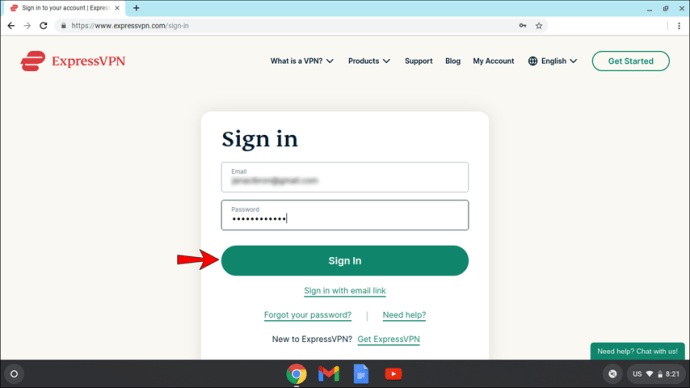
- Un code de vérification vous sera envoyé par e-mail ; entrez-le sur la page suivante.
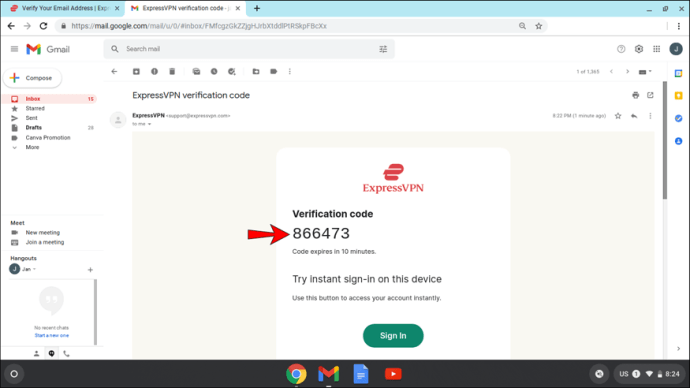
- Sélectionnez l’option « L2TP/IPsec ».
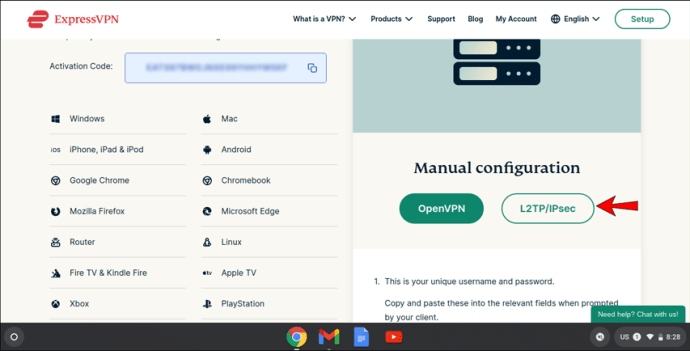
- Vous trouverez votre nom d’utilisateur, mot de passe et la liste des serveurs disponibles. Conservez cette page ouverte, vous en aurez besoin ultérieurement.
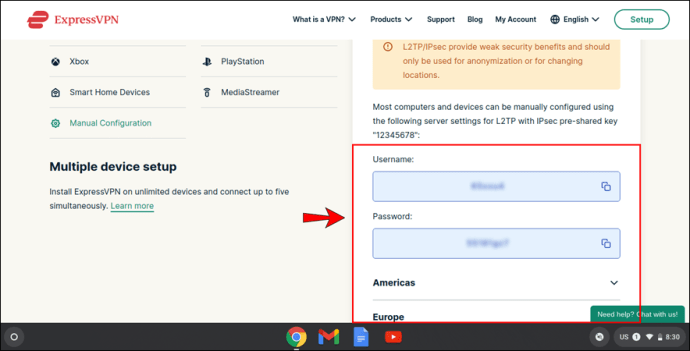
- Cliquez sur l’heure dans le coin inférieur droit de l’écran, puis sur l’icône de paramètres.
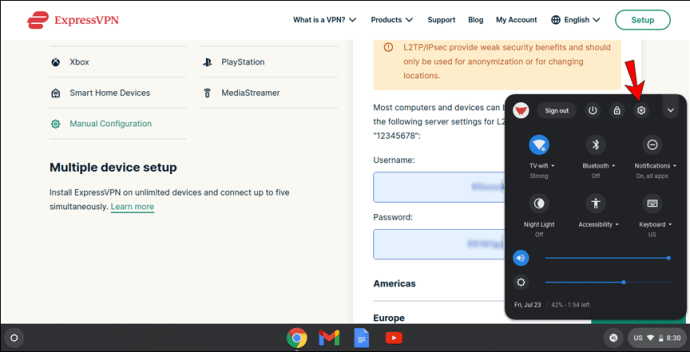
- Dans la section « Réseau », choisissez « Ajouter une connexion », puis « Ajouter OpenVPN/L2TP… ».
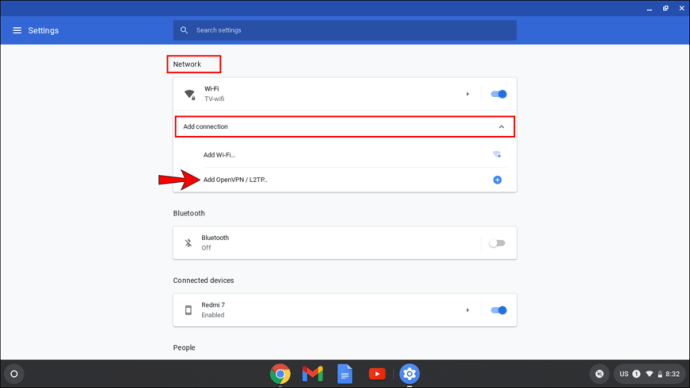
- Dans l’onglet « Joindre le réseau VPN », renseignez les informations suivantes :
- Cliquez sur « Se connecter ». Si une icône de clé apparaît à côté du réseau, la connexion est établie.
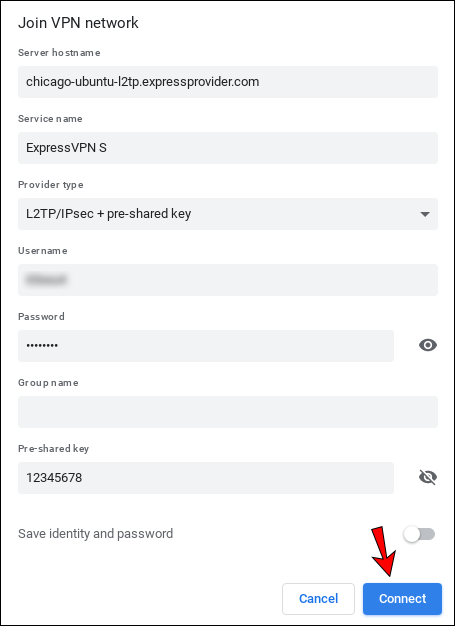
- Pour vérifier votre adresse IP, visitez cette page.
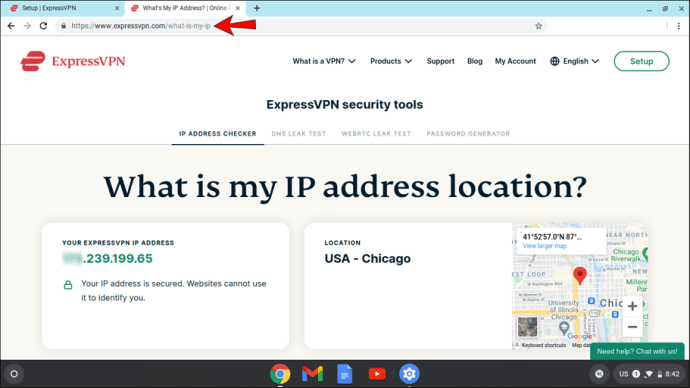
Bien que cette méthode soit efficace si votre Chromebook ne supporte pas les applications Android, il est important de noter que le fournisseur recommande son utilisation uniquement pour l’anonymisation et le changement de localisation. De plus, le protocole L2TP/IPsec est parfois considéré comme moins sécurisé.
Offre exclusive : 3 mois GRATUITS !
Comment utiliser une application VPN Android sur un Chromebook
Si votre Chromebook est compatible avec les applications Android, sachez qu’ExpressVPN propose une application dédiée. Voici comment la configurer :
- Ouvrez le Play Store.
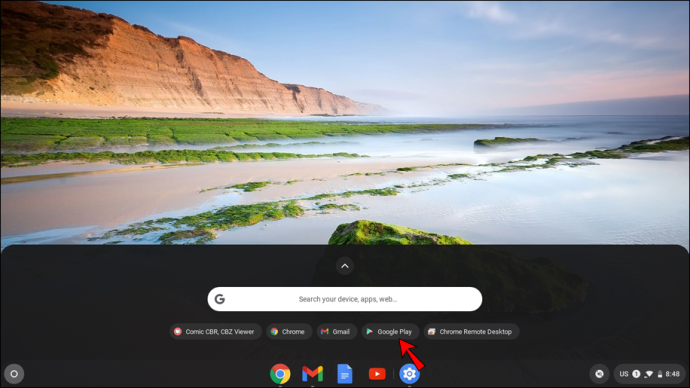
- Recherchez « ExpressVPN » et cliquez sur « Installer ».
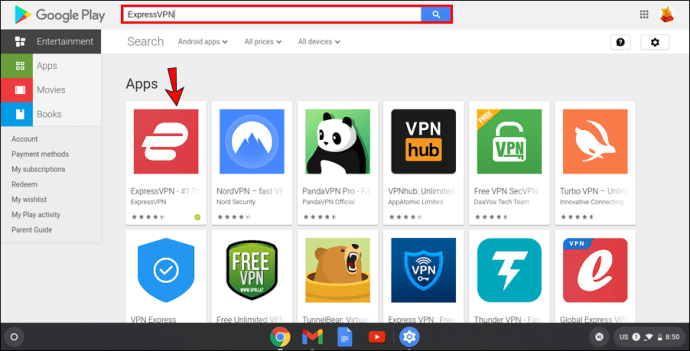
- Lancez l’application.
- Si vous n’avez pas de compte, créez-en un. Sinon, connectez-vous avec vos identifiants.
- Une demande d’autorisation pour la création d’une connexion VPN apparaîtra. Cliquez sur « OK ».
- Cliquez sur le bouton d’alimentation pour vous connecter à un serveur VPN. ExpressVPN vous proposera un emplacement « intelligent ». Pour en choisir un autre, cliquez sur les trois points et sélectionnez votre préférence.
- Une fois la connexion établie, « Connecté » s’affichera sous le bouton d’alimentation.
- Vous pouvez vérifier votre adresse IP via cette page.
L’application Android ExpressVPN est l’une des méthodes les plus simples pour installer un VPN sur votre Chromebook. Vous bénéficiez d’une protection renforcée de votre connexion.
Voici quelques avantages de l’utilisation de l’application Android ExpressVPN sur votre Chromebook :
Offre limitée : 3 mois GRATUITS !
- Choix de l’emplacement : avec ExpressVPN, vous avez accès à plus de 160 emplacements de serveurs.
- Sélection des applications : vous pouvez choisir quelles applications utiliseront le VPN.
- Fonction kill switch : ExpressVPN assure votre sécurité même en cas de perte de connexion, en bloquant tout le trafic internet.
- Interface conviviale : ExpressVPN est disponible en 16 langues, facilitant son utilisation pour tous.
- Serveurs optimisés : ExpressVPN travaille en permanence à l’amélioration de ses serveurs, garantissant une connexion rapide et stable.
Comment utiliser un VPN sur Chromebook avec une extension Chrome
Une autre option pour sécuriser votre trafic web sur votre Chromebook est l’utilisation d’une extension VPN pour navigateur. Quelques étapes suffisent pour protéger votre activité en ligne.
ExpressVPN propose des extensions de navigateur pour Windows, Mac et Linux, mais pas pour Chromebook. Cependant, vous pouvez utiliser d’autres fournisseurs de VPN :
- Rendez-vous sur le Chrome Web Store.
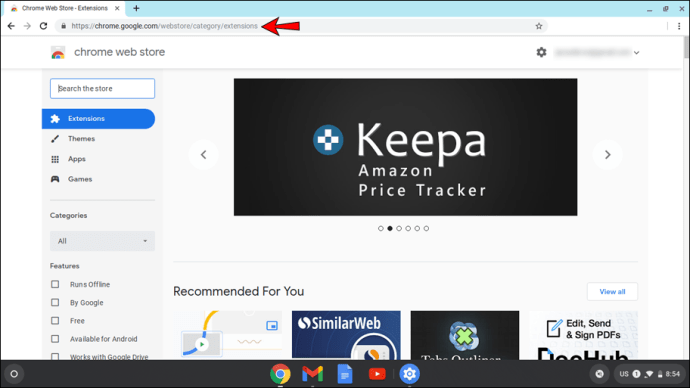
- Dans la barre de recherche, tapez « VPN ».
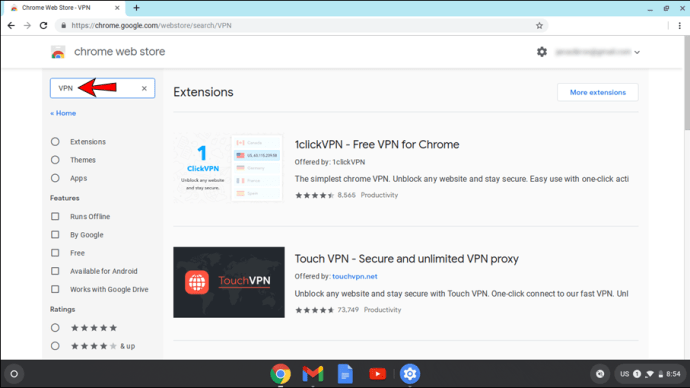
- Choisissez une extension et installez-la.
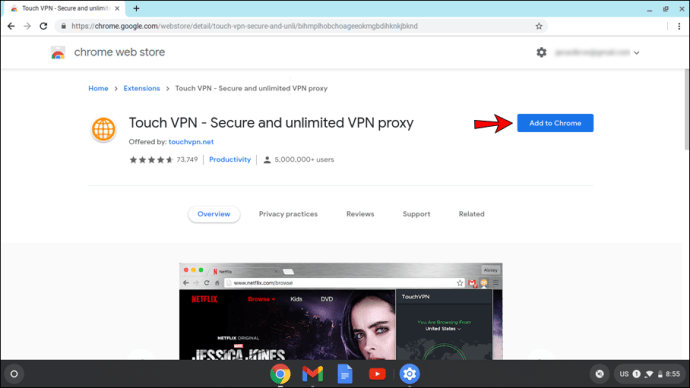
- L’extension apparaîtra à droite de la barre de recherche de Chrome.
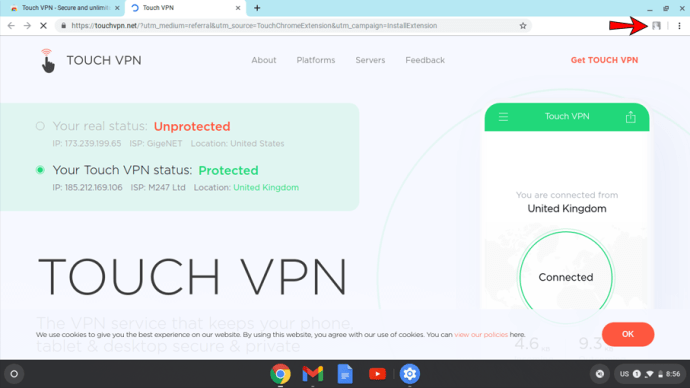
Questions fréquentes (FAQ)
Comment savoir si mon Chromebook prend en charge les applications Android ?
Comme mentionné précédemment, l’installation de l’application ExpressVPN n’est possible que si votre Chromebook prend en charge les applications Android. Bien que ce soit le cas pour de nombreux appareils, il existe des exceptions.
En règle générale, tous les Chromebooks fabriqués à partir de 2019, sauf indication contraire, sont compatibles avec les applications Android. Certains modèles antérieurs à 2019 le sont également. Pour vérifier la compatibilité des modèles précédents, consultez cette page.
Puis-je utiliser un VPN sur un Chromebook appartenant à un établissement scolaire ?
La réponse dépend des paramètres définis par l’administrateur réseau de l’établissement. Généralement, les écoles bloquent certains sites ou applications comme les réseaux sociaux ou les jeux. L’utilisation d’un VPN permettrait potentiellement aux étudiants de contourner ces restrictions.
Cependant, il est fréquent que cette option soit désactivée par l’administrateur réseau. Les Chromebooks scolaires sont généralement conçus pour un usage éducatif, et l’accès aux réseaux sociaux et à d’autres sites web non-essentiels est souvent limité.
Les Chromebooks ont-ils un VPN intégré ?
Les Chromebooks ont un support intégré pour les VPN, mais n’intègrent pas de service VPN par défaut. Si vous souhaitez utiliser un VPN, vous devrez en installer un.
Conclusion : Utiliser un VPN sur un Chromebook
L’utilisation d’un VPN offre de multiples avantages, le principal étant la sécurisation de votre connexion internet. Nous espérons que ce guide vous aura permis d’apprendre à installer et utiliser un VPN sur votre Chromebook, et que les fonctionnalités supplémentaires présentées vous seront utiles. Pour une navigation sécurisée et un accès sans restrictions géographiques, n’hésitez pas à opter pour un service VPN. Nous vous recommandons ExpressVPN.
Avez-vous déjà utilisé un VPN ? Quelles fonctionnalités préférez-vous ? Partagez votre avis dans les commentaires ci-dessous.